-
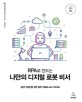

-
도서 (RPA로 만드는) 나만의 디지털 로봇 비서 : 실전! 직장인을 위한 업무 자동화 with UiPath
소장정보
상세정보
내 컴퓨터에 자료나 파일이 너무 많아서 정리할 엄두도 못 냈는데 디지털 로봇 비서가 대신 정리해 줄 수 있다면? 나대신 뉴스레터를 보내고 영업 기회를 찾고 여러 엑셀 파일을 비교해줄 수 있다면? 이런 일을 RPA(ROBOTIC PROCESS AUTOMATION)가 가능하게 한다. 내 컴퓨터에 포토샵을 설치해서 그림을 그리는...
상세정보
 RPA로 만드는 나만의 로봇 비서 - 김철수 지음
RPA로 만드는 나만의 로봇 비서 - 김철수 지음 이런 생각한 적 있지 않은가? 나랑 똑같이 생긴 로봇을 만들어서 대신 일하게 하고 나는 놀러 다니는... 만약 이런 일이 실제로 가능하다면? 이런 일을 RPA(Robotic Process Automation)가 가능하게 한다.
목차
[1부] UiPath Studio 설치와 로봇 개발 방법
▣ 01장: UiPath Studio(스튜디오) 설치와 화면구성
01. 회원가입과 설치 파일 다운로드
02. 스튜디오 설치
03. 스튜디오 화면 구성
▣ 02장: 로봇 비서를 설계하고 실행하는 법
01. 로봇 비서에게 일 시키기
___1-1. Sequence
___1-2. Flowchart
___1-3. Assign
___1-4. Click
___1-5. Message Box
___1-6. Open Browser
___1-7. Excel Application Scope
___1-8. If
02. 로봇 비서 실행하기
___UiPath Robot에서 실행하기
___UiPath Agent Desktop에서 실행하기
___Orchestrator에서 자동으로 실행하기
▣ 03장: 연습용 로봇 만들기
01. 네이버에서 오늘 시청률을 추출해 엑셀에 저장하기
___1-1. 로봇 비서의 목표
___1-2. 로봇 설계 준비하기
___1-3. 네이버에 접속하기
___1-4. 시청률 검색하기
___1-5. 시청률 순위 데이터 추출하기
___1-6. 엑셀에 시청률 순위 데이터 저장하기
___1-7. 엑셀 파일 확인하기
___1-8. 설계도 리뷰하기
02. 여러 엑셀 파일 합치기
___2-1. 로봇 비서의 목표
___2-2. 폴더에서 엑셀 파일을 하나씩 읽기
___2-3. 파일의 시트 가져오기
___2-4. 통합 파일을 만들어 시트 쓰기
___2-5. 엑셀 파일 확인하기
___2-6. 시트를 합칠 새 시퀀스 파일 만들기
___2-7. 기존 통합 엑셀 파일에서 시트 이름 가져오기
___2-8. 시트를 반복해서 읽고 통합 시트에 덧붙이기
___2-9. 엑셀 파일 확인하기
___2-10. 설계도 리뷰하기
▣ 04장: 로봇 비서가 데이터를 처리하는 방법: 변수
01. 변수 만들기
02. 변수 유형
03. 문자/숫자 바꾸기
[2부] 실전 로봇 비서 개발하기
▣ 05장: 뉴스레터 제작 발송 자동화
01. 주요 변수 설정
02. 네이버 뉴스에서 새로운 뉴스 확인
___2-1. 네이버 뉴스 검색 화면 접속하기
___2-2. 검색화면에서 검색 건수 가져오기
___2-3. 검색 건수 문자열에서 검색 건수 숫자 추출하기
___2-4. 텍스트 파일에서 지난번 검색 건수 가져오기
___2-5. 새로운 뉴스가 없으면 종료하기
___2-6. 새로운 뉴스가 있으면 취합할 뉴스 개수 정하기
___2-7. 결과 확인 및 설계도 리뷰하기
03. 뉴스 목록 추출
___3-1. 뉴스 목록 추출하기
___3-2. Selector 오류 수정하기
___3-3. 브라우저 닫기
___3-4. 결과 확인 및 설계도 리뷰하기
04. 유사 뉴스 선별
___4-1. 뉴스 목록 비교하기
___4-2. 두 뉴스 제목의 유사도 산출하기
___4-3. 유사한 뉴스 골라내기
___4-4. 제목이 짧은 뉴스 삭제하기
___4-5. 제목이 비어 있는 행을 삭제하기
___4-6. 결과 확인 및 설계도 리뷰하기
05. 뉴스 등록일 산출
___5-1. 뉴스 등록일 패턴 분류하기
___5-2. ~전 패턴의 문자열을 날짜로 바꾸기
___5-3. 연월일 패턴의 문자열을 날짜로 바꾸기
___5-4. 등록일에 날짜 저장하기
___5-5. 결과 확인 및 설계도 리뷰하기
06. 뉴스레터 제작 및 발송
___6-1. 뉴스 목록을 HTML 형식으로 만들기
___6-2. 구독자 목록 가져오기
___6-3. 구독자에게 메일 발송하기
___6-4. 검색 건수를 텍스트 파일에 쓰기
___6-5. 결과 확인 및 설계도 리뷰하기
07. 연습문제
▣ 06장: 도서 판매지수 취합 자동화
01. 예스24 판매지수 추출
___1-1. 엑셀 파일에서 도서 정보 가져오기
___1-2. 도서 정보에서 예스24 판매 도서만 남기기
___1-3. 도서 정보에 판매지수 열 추가하기
___1-4. 예스24 검색페이지에 반복 접속하기
___1-5. 검색한 도서의 판매지수 추출하기
___1-6. 판매지수가 없는 도서를 예외 처리하기
___1-7. 판매지수에서 숫자를 추출해 판매지수 열에 저장하기
___1-8. 열린 브라우저 닫기
___1-9. 판매지수를 인수에 저장하기
___1-10. 결과 확인 및 설계도 리뷰하기
02. 알라딘 세일즈포인트 추출
___2-1. 예스24.xaml 파일 복사하기
___2-2. 도서 정보에서 알라딘 판매 도서만 남기기
___2-3. 알라딘 검색페이지에 반복 접속하기
___2-4. 검색한 도서의 판매지수 추출하기
___2-5. 판매지수에서 숫자를 추출해 판매지수 열에 저장하기
___2-6. 결과 확인 및 설계도 리뷰하기
03. 판매지수 취합 및 저장
___3-1. 엑셀 파일에서 오늘 날짜 가져와서 확인하기
___3-2. 엑셀 파일에 오늘 판매지수 넣을 공간 만들기
___3-3. 엑셀 파일에서 도서 목록 가져오기
___3-4. 판매지수를 입력할 열 추가하기
___3-5. 예스24 판매지수 정보 가져오기
___3-6. 알라딘 판매지수 정보 가져오기
___3-7. 예스24 판매지수에 알라딘 판매지수 합치기
___3-8. 도서 정보의 검색용 키워드로 판매지수 찾아 저장하기
___3-9. 도서 정보에서 판매지수 열만 남기기
___3-10. 엑셀 파일에 판매지수 덮어쓰기
___3-11. 결과 확인 및 설계도 리뷰하기
04. 연습문제
▣ 07장: 나라장터 공고 파일 다운로드 자동화
01. 나라장터 접속 및 공고 정보 추출
___1-1. 나라장터 사이트 접속하기
___1-2. 공고 검색하기
___1-3. 검색한 공고 정보 추출하기
___1-4. 공고 정보를 엑셀에 저장하기
___1-5. 결과 확인 및 설계도 리뷰하기
02. 파일을 다운로드할 공고 선별
___2-1. 공고 정보에 숫자형 공고번호 열 추가하기
___2-2. 숫자형 공고번호 열에 숫자형 공고번호 넣기
___2-3. 메모장 파일에서 최근 공고번호 가져오기
___2-4. 이전에 파일을 다운로드한 공고 지우기
___2-5. 최신 공고 정보만 엑셀에 저장하기
___2-6. 결과 확인 및 설계도 리뷰하기
03. 공고 파일 다운로드
___3-1. 공고상세URL에 반복해서 접속하기
___3-2. 파일 링크가 있는 표로 이동하기
___3-3. 표의 모든 요소 가져오기
___3-4. 표에서 태그와 파일명 찾기
___3-5. 다운로드할 파일 선택하기
___3-6. 파일 저장하기
___3-7. 결과 확인 및 설계도 리뷰하기
04. 폴더 생성 및 파일 이동
___4-1. 공고번호와 공고명으로 폴더 만들기
___4-2. 다운로드 폴더에서 해당 공고 파일 찾기
___4-3. 공고 파일을 해당 공고 폴더로 이동하기
___4-4. 결과 확인 및 설계도 리뷰하기
05. 연습 문제
▣ 08장: 주간업무보고 취합 자동화
01. 단계 구성 및 주요 변수 설정
___1-1. Flowchart 구성
___1-2. 주요 변수 설정
02. 주간업무보고 취합
___2-1. 부서원이 작성한 엑셀 파일 목록 가져오기
___2-2. 엑셀 파일을 하나씩 읽기
___2-3. 첫 번째 엑셀 파일 읽기
___2-4. 나머지 엑셀 파일 읽기
___2-5. 해당 기간의 업무만 남기기
___2-6. 시트에 작성자 이름을 열로 삽입하기
___2-7. 첫 번째 데이터 테이블과 합치기
___2-8. 열 순서 바꾸기
___2-9. 결과 확인 및 설계도 리뷰하기
03. 통합 엑셀 파일 생성
___3-1. 날짜별로 시트 만들 준비하기
___3-2. 업무보고에서 해당 일자 데이터만 남기기
___3-3. 날짜별로 시트를 만들어 쓰기
___3-4. 시트 이름 모두 가져오기
___3-5. 결과 확인 및 설계도 리뷰하기
04. 엑셀 시트 행과 열 크기 조정
___4-1. 통합 엑셀 파일 열기
___4-2. 맨 오른쪽 시트로 이동하기
___4-3. 시트의 행과 열 크기 바꾸기
___4-4. 엑셀 파일을 저장하고 닫기
___4-5. 결과 확인 및 설계도 리뷰하기
05. 파워포인트 보고서 작성
___5-1. 파워포인트 파일 만들어 열기
___5-2. 엑셀 파일 열기
___5-3. 엑셀 시트 개수만큼 반복하기
___5-4. 엑셀 시트 내용 복사하기
___5-5. 복사한 내용을 파워포인트에 표로 붙여넣기
___5-6. 파워포인트 표 꾸미기
___5-7. 글자 크기 바꾸기
___5-8. 표 배경색 바꾸기
___5-9. 표 크기 바꾸기
___5-10. 슬라이드 제목에 날짜 넣기
___5-11. 결과 확인 및 설계도 리뷰하기
06. 연습문제
▣ 09장: 엑셀 파일 비교분석 자동화
01. 변수 설정 및 파일 준비
___1-1. 주요 변수 설정하기
___1-2. 임시 파일과 시트 만들기
___1-3. 비교 결과를 저장할 파일 만들기
___1-4. 결과 확인 및 설계도 리뷰하기
02. 파일 분석하기
___2-1. 첫 번째 파일 읽기
___2-2. 열 추가하기
___2-3. 추가한 열에 값과 수식 입력하기
___2-4. 두 번째 파일 읽기
___2-5. 열 추가하기
___2-6. 추가한 열에 값과 수식 입력하기
___2-7. 임시 파일에 저장하기
___2-8. 결과 확인 및 설계도 리뷰하기
03. 삭제된 행을 임시 파일과 결과 파일에 추가
___3-1. 임시 파일에서 삭제된 행을 찾아 추가하기
___3-2. 삭제된 행만 남기고 키 중복 열 없애기
___3-3. 불필요한 열을 지우고 결과 파일에 추가하기
___3-4. 결과 확인 및 설계도 리뷰하기
04. 결과 파일에 변경 표시
___4-1. 수식이 적용된 임시 파일 다시 읽기
___4-2. 행 중복과 키 열 여부 체크하기
___4-3. 키 중복에 따라 변경 표시하기
___4-4. 행 중복만으로 변경 표시하기
___4-5. 결과 확인 및 설계도 리뷰하기
05. 연습문제
[03부] 부록
▣ 10장: 주요 액티비티
01. UI 자동화(브라우저, 엘리먼트, 이미지, 창, 텍스트, OCR)
___1-1. Get Text
___1-2. Set Text
___1-3. Send Hotkey
___1-4. Select Item
___1-5. 기타 액티비티
02. 시스템(대화 상자, 애플리케이션, 클립보드, 파일, 환경)
___2-1. Input Dialog
___2-2. Open Application
___2-3. Select File
___2-4. Read Text File
___2-5. Create File
___2-6. 기타 액티비티
03. 앱 통합(CSV, Excel, 메일)
___3-1. Read Range
___3-2. Write Range
___3-3. Append Range
___3-4. Delete Range
___3-5. 기타 액티비티
04. 워크플로(검사점, 오류 처리, 컨트롤, 플로차트, 호출)
___4-1. For Each
___4-2. While
___4-3. Flow Decision
___4-4. Invoke Workflow File
05. 프로그래밍(DataTable, 디버그, 문자열, 실행, 컬렉션)
___5-1. For Each Row
___5-2. Add Data Column
___5-3. Filter Data Table
___5-4. Merge Data Table
___5-5. Lookup Data Table
___5-6. 기타 액티비티
▣ 11장: 연습문제 해설
